
Metodo 1: Device Manager
En konata multnombra mekanismo manaĝero menuoj, sen problemoj, determini informojn pri la ĉefaj komponantoj kaj ekstercentra teamo en Windows 7. Aldone, la ŝoforo versio kaj aliaj utilaj informoj aperas tie.
- Por iri al la sendinto, malfermu la "komencon" kaj elektu la kontrolan panelon tie.
- Metu la liston de "Aparato Manager" kaj alklaku ĉi tiun linion per la maldekstra musbutono.
- Sur la ekrano vi vidas grupon de aparatoj. Disfaldi la necesajn por vidi la komponantojn.
- Ekzemple, en la suba ekrankopio, la procesoro mem montras kun divido en ĉiu atingebla kerno. I ankaŭ montras lian maksimuman hertesman.
- Alklaku la interesan linion de PCM kaj elektu "Propraĵojn" en la kunteksta menuo, se vi volas vidi la vidpunkton de aliaj ekipaĵoj.
- La ĝenerala langeto montras la specon de aparato, ĝia fabrikanto kaj allokigo.
- Poste iras "ŝoforo". Ĉi tie vi povas lerni ĝian provizanton, disvolviĝan daton, version kaj ciferecan subskribon. Aliaj datumoj situas en "Detaloj", ekzemple, unika ekipaĵa identigilo, kiu estas bezonata por determini en ekstreme maloftaj kazoj.
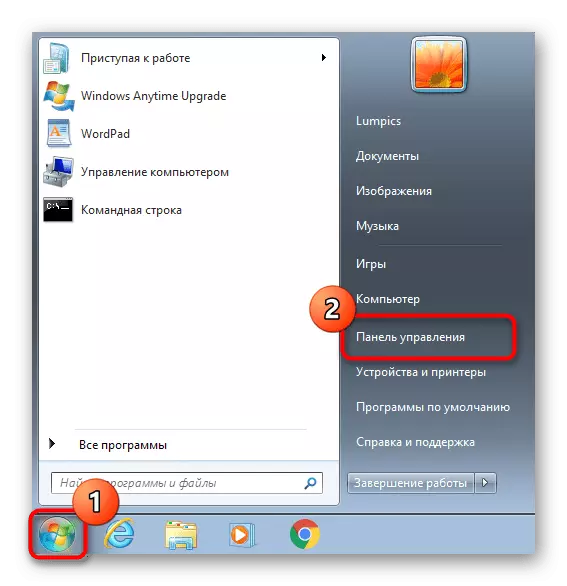
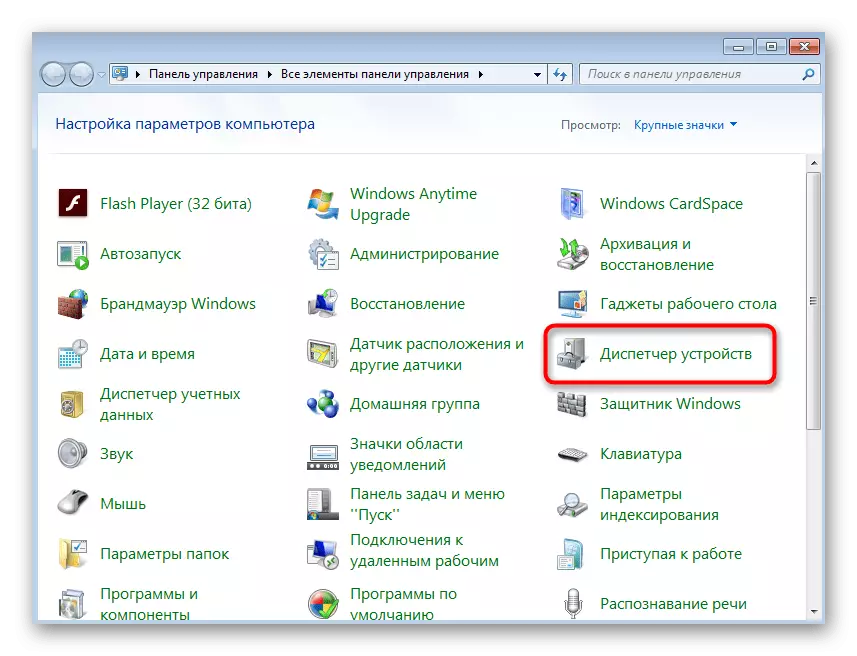
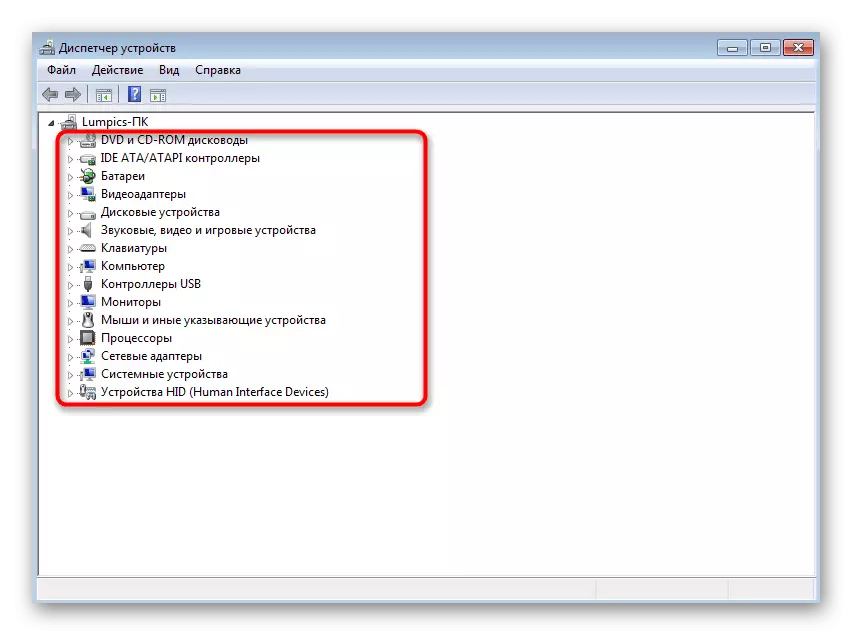
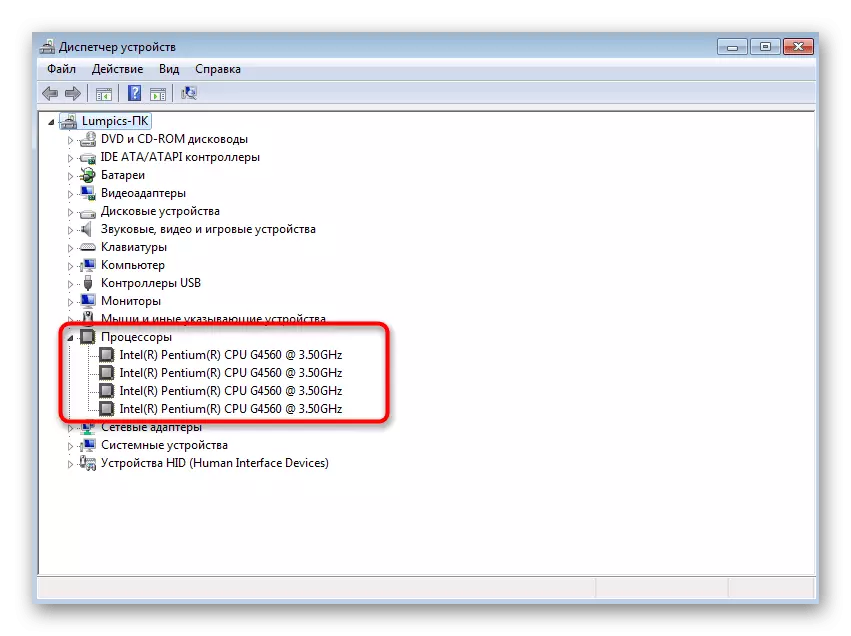
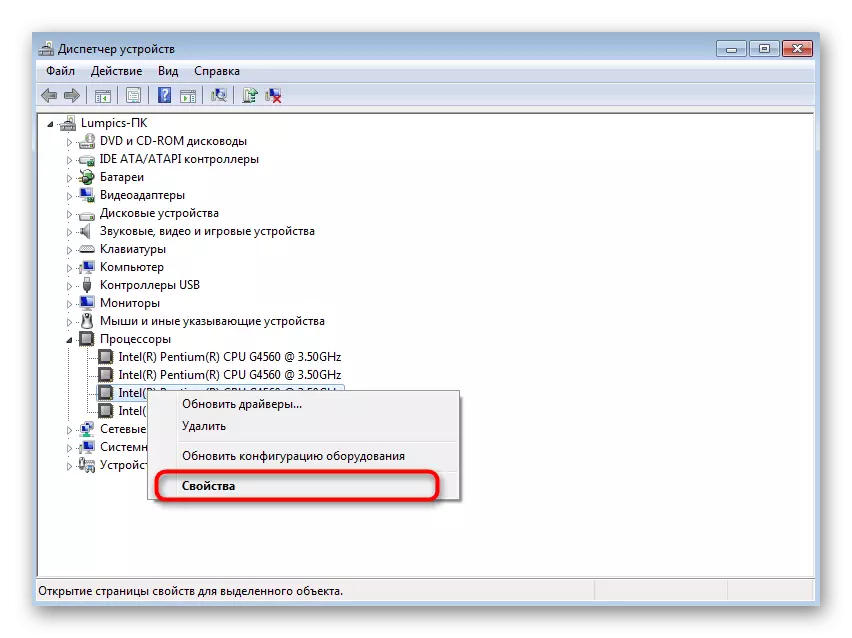
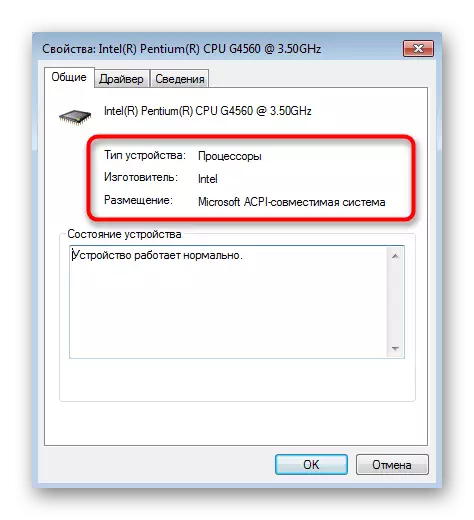
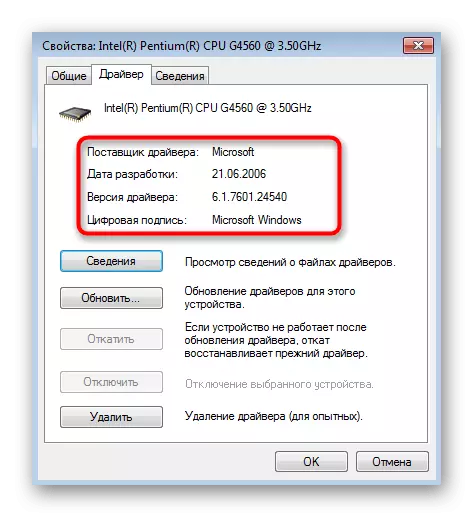
Metodo 2: Utileco MSINFO32
Preskaŭ la sama informo en iomete kunpremita formo, sed prezentita en pli konvena efektivigo troveblas per la utila informo pri la sistemo. Ini estas instalita en Vindozo defaŭlte, do neniu antaŭ-ago devos produkti.
- Malfermu "Kuru" per la kombinaĵo Win + R-Ŝlosiloj. Enigu MSINFO32 en la kampo kaj konfirmu ĉi tiun komandon per alklako sur Eniro.
- En la unua sekcio "Sistemo-Informo" nun estas iomete utila por vi. De ĉi tie vi povas eltrovi nur la tipon de procesoro, la versio de BIOS kaj la disponeblan kvanton da fizika memoro. Pli utilaj datumoj situas en la "aparataraj rimedoj" kaj "komponantoj" sekcioj.
- Per "aparataro-rimedoj" difinas la aparatan kodon. Estas li, kiu estos registrita en la evento-protokolo, se subite okazos ia fiasko asociita kun ĉi tiu ekipaĵo. Tia menuo, dividita en kategorioj, permesos vin kontroli la plenumon de la aparatoj al rimedoj por konscii pri la problemoj asociitaj kun la funkciado de la komputilo. La nuna stato de la komponantoj ankaŭ estas montrita ĉi tie.
- Se ni parolas pri simpla fera difino, tiam vi devus kontakti la "komponantojn" sekcion kaj elekti taŭgan kategorion tie. Sur la dekstra flanko de la ekrano, ĉiuj informoj pri la elemento, kiel video-karto, estos montrataj. Vi ricevos ne nur ĝian nomon, sed ankaŭ ID, versio de la ŝoforo, rilataj dosieroj, la nombro de RAM kaj la havenoj uzataj.

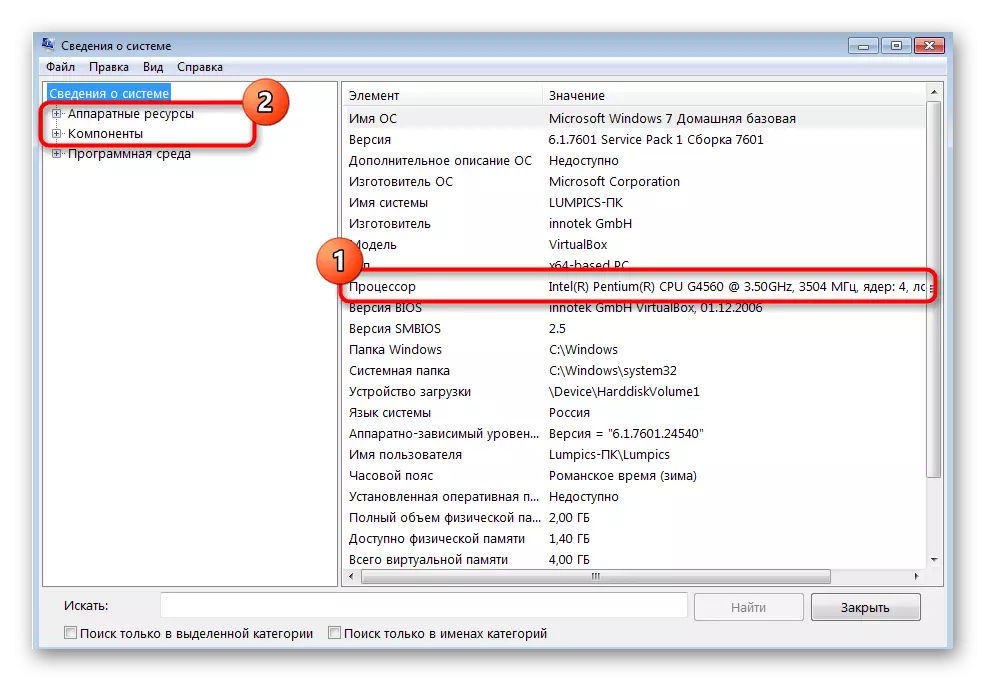
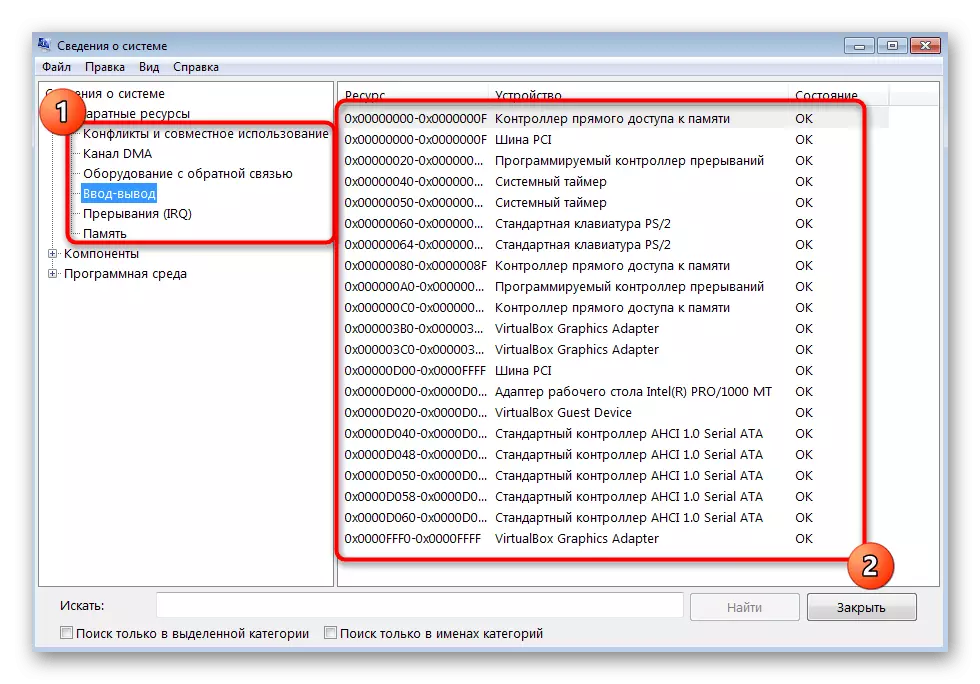
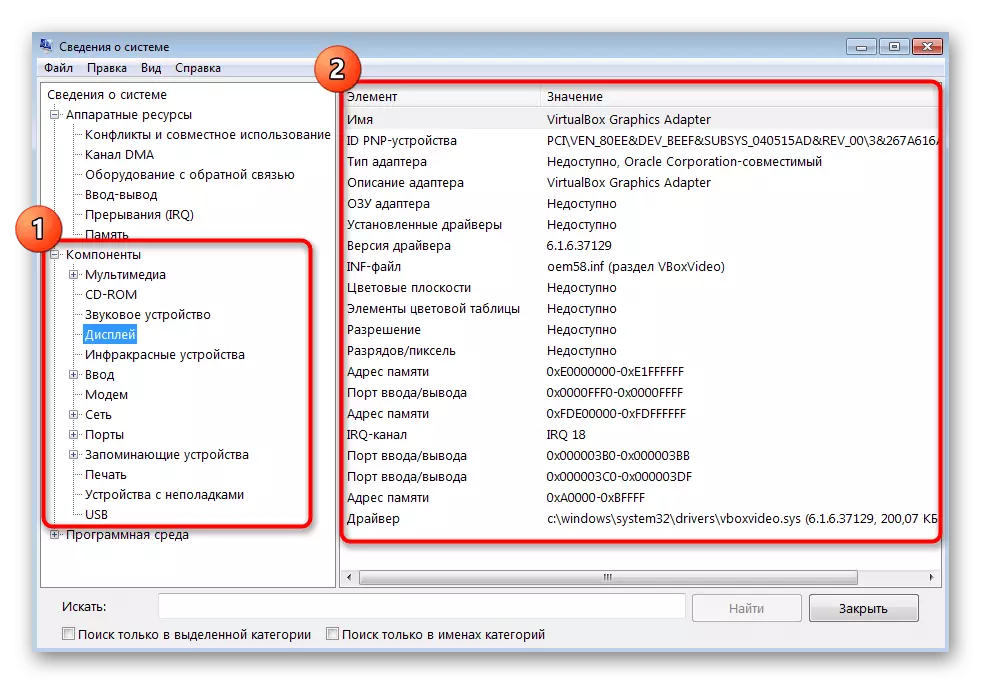
Metodo 3: DXDIAG-Utileco
Mallonge, konsideru la analogon priskribitan supre - la utileco nomata DXDIAG. I estas parto de la Kompleksa DirectX kaj instalita en ventoj 7 defaŭlte. I estas komence intencita kontroli la ĝustecon de la funkciado de la komputilo, sed nenio malhelpas ĝin partopreni ĝin por vidi la liston de la ĉefaj komponantoj.
- Komencante ĉi tiun ilon ankaŭ okazas per "Run" (Win + R), kie en la kampo eniras DXDIAG kaj premu ENTER.
- La diagnozo ilo estas dividita en kvar pestañas kie malsamaj temática operacio estas montrata. Sur la unua langeto nomita "Sistemo" vi vidos datumojn pri la procesoro kaj la totala nombro de RAM.
- Movu la ekranon. Jen informoj pri la grafika adaptilo, maksimuma rezolucio, ĝia memoro kaj la instalita ŝoforo.
- Sur la sona langeto, vi povas difini vian aŭdkartan modelon, ĝian unikan identigilon kaj trovi rilatajn ŝoforojn.
- En "Entajpu", vi vidas konektitan ekstercentran ekipaĵon en la formo de muso kaj klavaro. Sube estas tuta listo kun listo de instalitaj ŝoforoj.
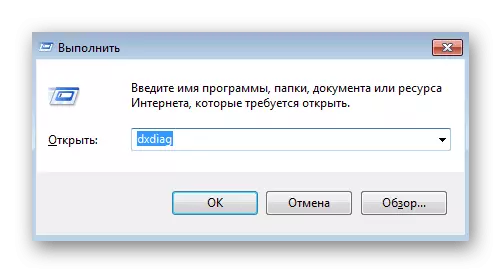
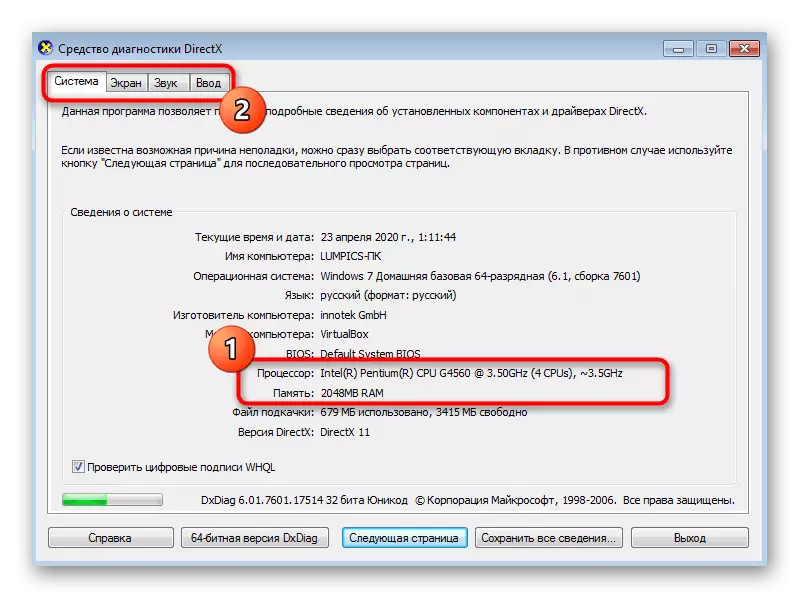
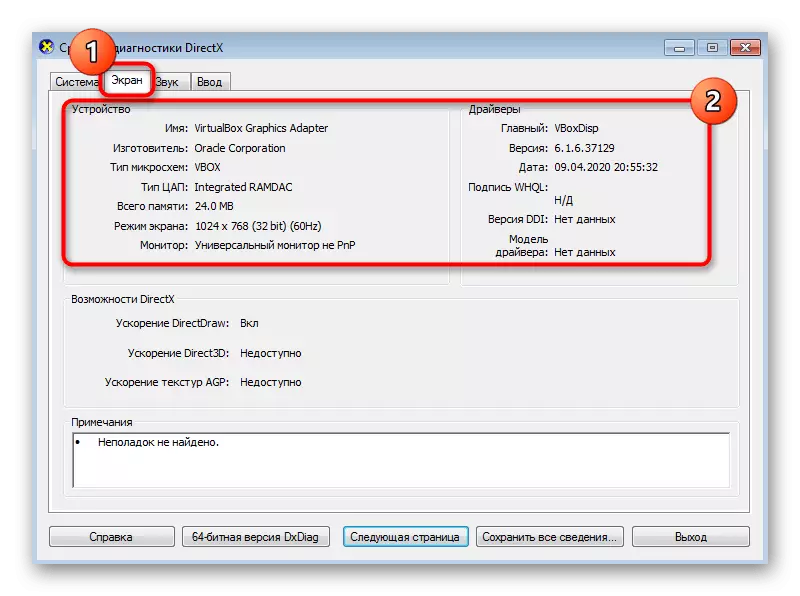
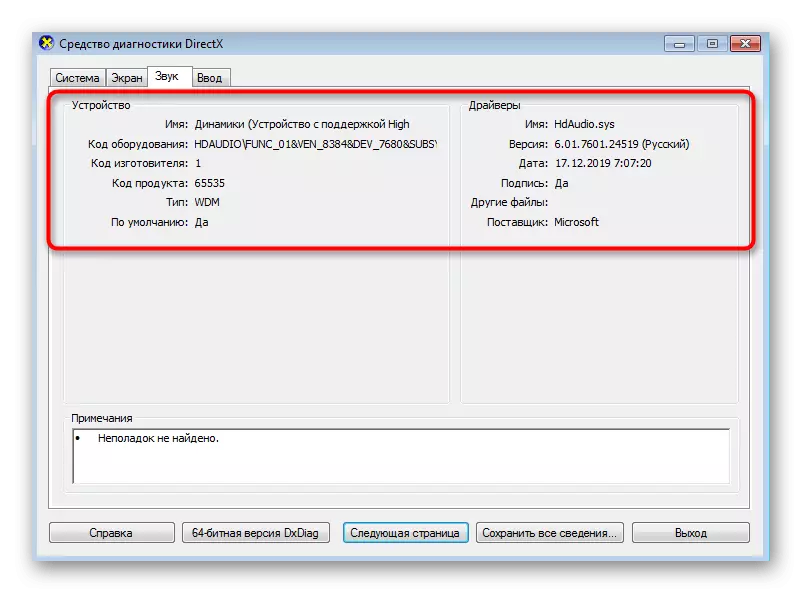
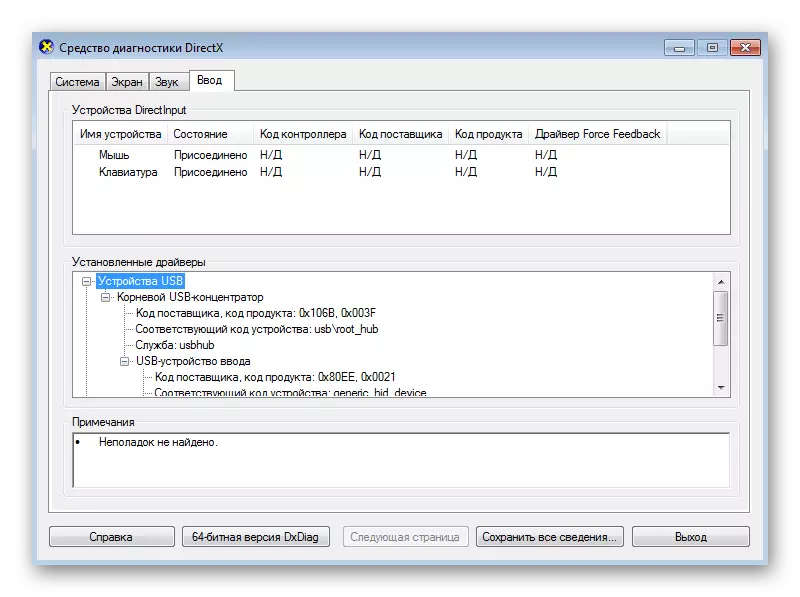
Metodo 4: Triaj programoj
Konklude, ni volas rakonti pri triaj programoj, kiuj permesas vin rapide vidi ĉiujn bazajn informojn pri ĉiu komputila komponanto. Tia programaro estas senpaga kaj pagita, kaj nun ekzemple, ni prenos testan version de Aida64. Estos sufiĉe por montri la ĝeneralan principon de funkciado de tiaj solvoj.
- Uzu la supran ligilon por elŝuti AIDA64 el la oficiala retejo kaj instali en via komputilo. Post komencado, vi vidos la distribuon en la kategorio. Malfermu kaj ilin, puŝante la komponanton de intereso.
- Ĉiuj kategorioj estas dividitaj en subkategoriojn, kie situas temaj informoj. Moviĝu inter ili por vidi informojn. Ekzemple, en la sekcio pri grafika procesoro, vi trovos la nomon de la video-karto uzata, la versio de ĝia BIOS, la speco de buso kaj rekonas la larĝan bandon.
- Ni klarigas, ke informoj pri la plato bazu, procesoro, RAM, chipset kaj BIOS estas kolektitaj en la sekcio "Sistemo-Estraro" kaj ankaŭ dividiĝas en kategoriojn.
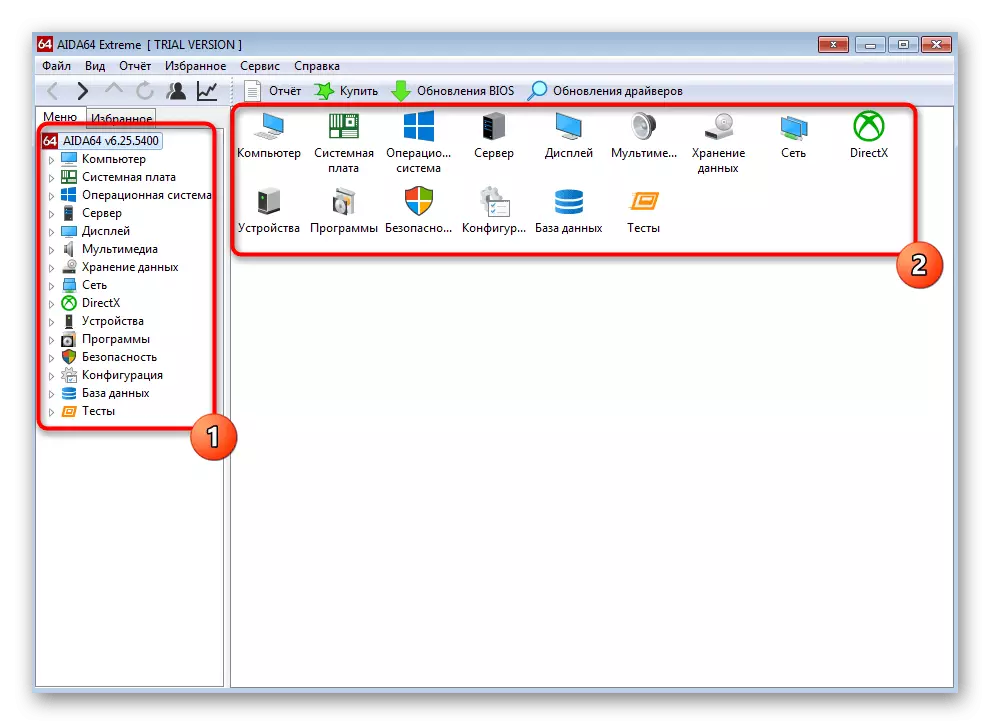
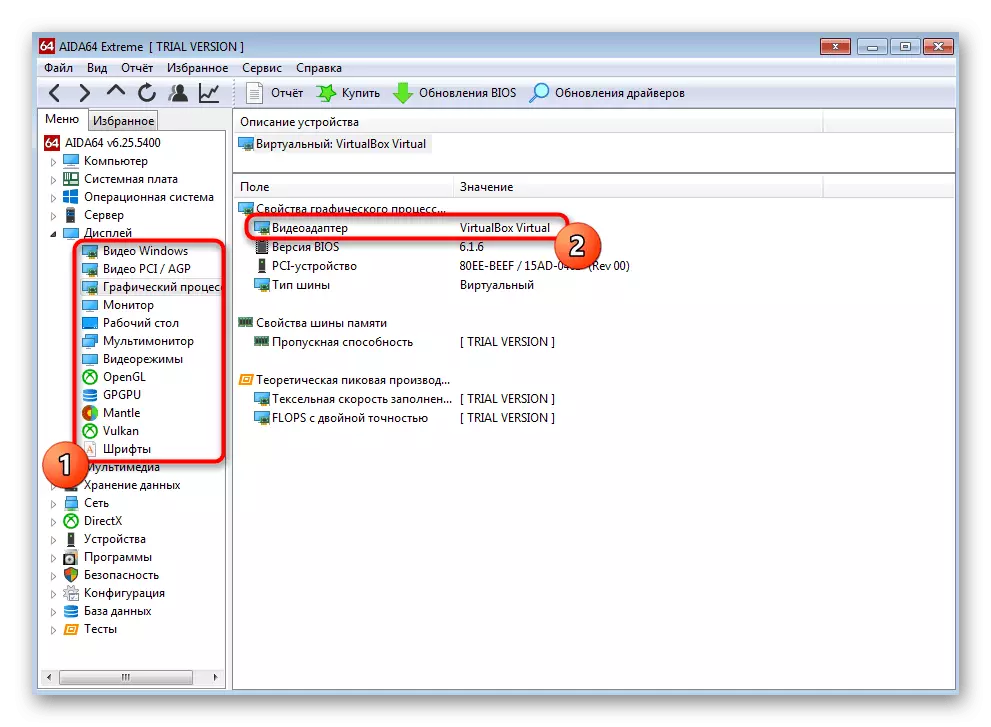

La plej multaj el ĉi tiuj programoj funkcias same, kaj la tuta diferenco estas nur en la efektivigo de la aspekto, do la supre instrukcio povas esti konsiderata universala. Se Aida64 ne venis al vi, ni rekomendas vin konatiĝi kun aliaj popularaj reprezentantoj en aparta artikolo pri nia retejo en la suba ligilo.
Legu pli: Programoj por determini la feron de la komputilo
